Avinstallera Dell Data Protection Security Tools
Resumo: Dell Data Protection Security Tools kan avinstalleras med hjälp av de här anvisningarna.
Este artigo aplica-se a
Este artigo não se aplica a
Este artigo não está vinculado a nenhum produto específico.
Nem todas as versões do produto estão identificadas neste artigo.
Sintomas
Obs! Från och med februari 2018 har service om Dell Data Protection | Security Tools upphört. Den här produkten och dess artiklar uppdateras inte längre av Dell. Mer information finns i Policy för produktens livscykel (slut på support/slut på livslängd) för Dell Data Security. Om du har frågor om alternativa artiklar kan du kontakta ditt försäljningsteam eller endpointsecurity@dell.com.
Dell Data Protection | Säkerhetsverktyg kan kräva avinstallation för att:
- uppfylla miljökrav
- felsöka produkten
- ta itu med inkompatibilitet för operativsystemet
Den här artikeln innehåller anvisningar för att avinstallera produktens.
Berörda produkter:
- Dell Data Protection | Security Tools
Berörda versioner:
- v1.0 och senare
Berörda operativsystem:
- Windows
Avinstallera Dell Data Protection Security Tools
Längd: 00:03:59
Undertext: Ingen tillgänglig
Causa
Inte applicerbart
Resolução
Klicka på Dell Data Protection | Säkerhetsverktygsversion för specifika steg för avinstallation. Mer information finns i Så identifierar du versionen av Dell Data Protection Security Tools .
Avinstallera produkten:
- Högerklicka på Windows startmeny och klicka sedan på Kör.
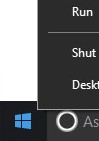
- Skriv
appwiz.cploch tryck sedan på OK i körgränssnittet. Då öppnas Program och funktioner.
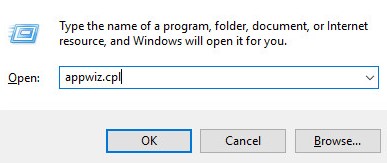
- Dubbelklicka på Dell Data Protection | Client Security Framework.
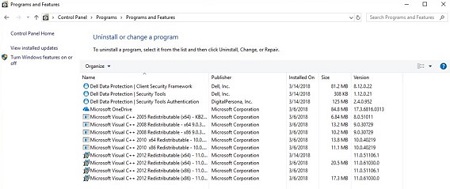
Obs! Alternativt kan kunder använda avinstallationsprogrammet för Dell Data Security för att ta bort Dell Data Protection | Säkerhetsverktyg om programvaran inte finns med i Listan över program och funktioner. Mer information finns i Så kör du avinstallationsprogrammet för Dell Data Security.
- Klicka på Ja.
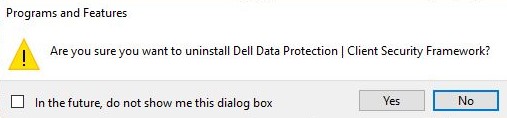
- Klicka på Yes (ja ) för att starta om datorn.
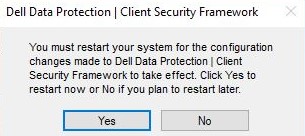
- Logga in på datorn och gå sedan till Program och funktioner (steg 1 och 2).
- Dubbelklicka på Dell Data Protection | Security Tools Authentication (Autentisering av Dell Data Protection | Security Tools).
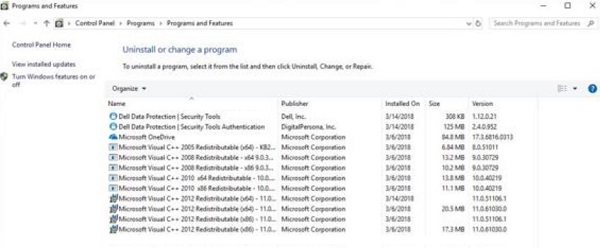
- Klicka på Yes (ja ) eller No (nej ) för att bevara användardata.
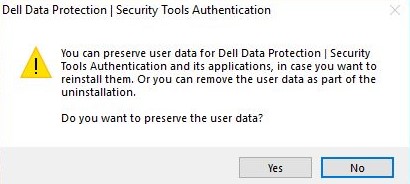
- Klicka på OK för att bekräfta att en omstart krävs.
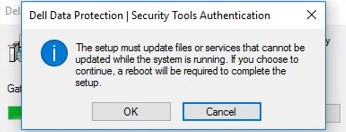
- Dubbelklicka på Dell Data Protection | Security Tools.
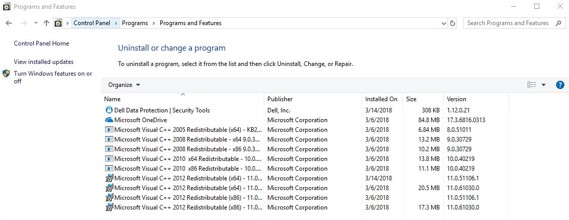
- Klicka på Ja för att ta bort Dell Data Protection | Security Tools.
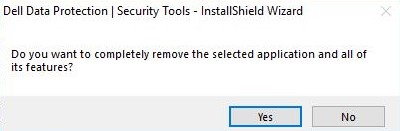
- Efter avinstallationen väljer du Ja, jag vill starta om datorn nu och klickar på Avsluta.
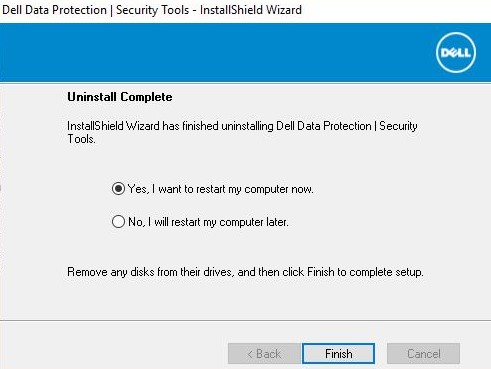
Avinstallera produkten:
- Högerklicka på Windows startmeny och klicka sedan på Kör.
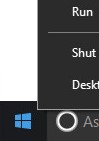
- Skriv
appwiz.cploch tryck sedan på OK i körgränssnittet. Då öppnas Program och funktioner.
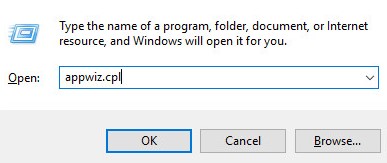
- Dubbelklicka på Dell Data Protection | Client Security Framework.
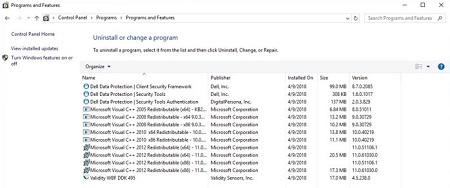
Obs! Alternativt kan kunder använda avinstallationsprogrammet för Dell Data Security för att ta bort Dell Data Protection | Säkerhetsverktyg om programvaran inte finns med i Listan över program och funktioner. Mer information finns i Så kör du avinstallationsprogrammet för Dell Data Security.
- Klicka på Ja för att bekräfta borttagningen av Dell Data Protection | Client Security Framework.
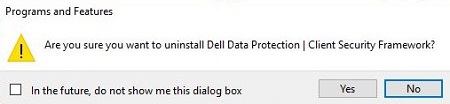
- Klicka på Yes (ja ) för att starta om datorn.
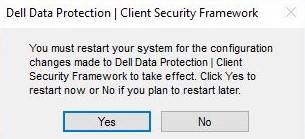
- Logga in på datorn och gå sedan till Program och funktioner (steg 1 och 2).
- Dubbelklicka på Dell Data Protection | Security Tools Authentication (Autentisering av Dell Data Protection | Security Tools).
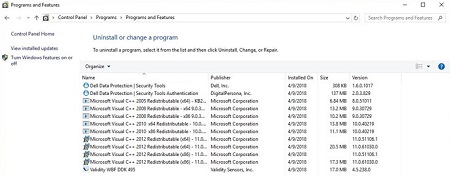
- Klicka på antingen Ja eller Nej för att bevara användardata.
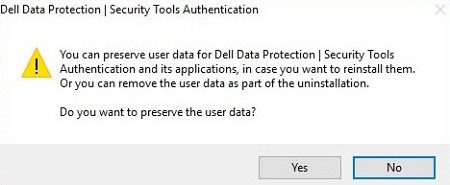
- Klicka på OK för att bekräfta att en omstart krävs.

- När du har tagit bort autentiseringen för Dell Data Protection | Security Tools Authentication dubbelklickar du på Dell Data Protection | Security Tools.
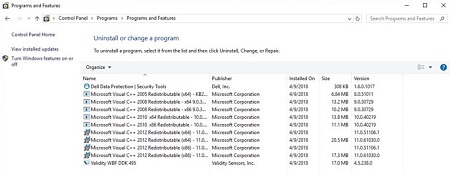
- Klicka på Ja för att helt ta bort Dell Data Protection | Security Tools.
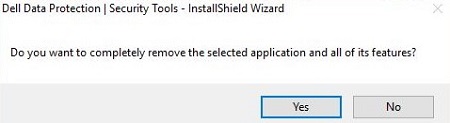
- Efter avinstallationen väljer du Ja, jag vill starta om datorn nu och klickar på Avsluta.
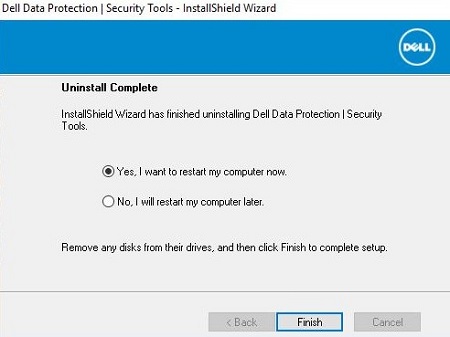
Avinstallera produkten:
- Högerklicka på Windows startmeny och klicka sedan på Kör.
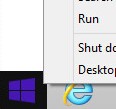
- Skriv
appwiz.cploch tryck sedan på OK i körgränssnittet. Då öppnas Program och funktioner.
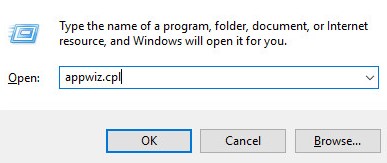
- Dubbelklicka på Dell Data Protection | Client Security Framework.
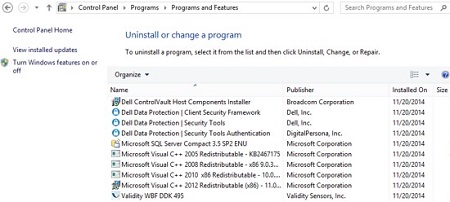
Obs! Alternativt kan kunder använda avinstallationsprogrammet för Dell Data Security för att ta bort Dell Data Protection | Säkerhetsverktyg om programvaran inte finns med i Listan över program och funktioner. Mer information finns i Så kör du avinstallationsprogrammet för Dell Data Security.
- Klicka på Ja för att bekräfta borttagningen av Dell Data Protection | Client Security Framework.
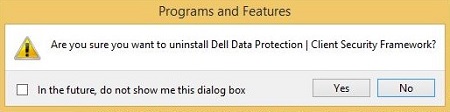
- Klicka på OK för att bekräfta att en omstart krävs.
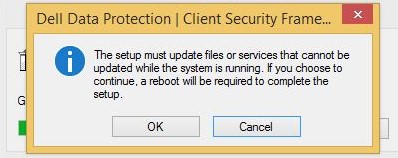
- Klicka på Yes (ja ) för att starta om datorn.
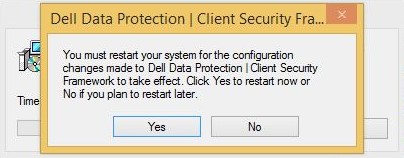
- Logga in på datorn och gå sedan till Program och funktioner (steg 1 och 2).
- Dubbelklicka på Dell Data Protection | Security Tools Authentication (Autentisering av Dell Data Protection | Security Tools).
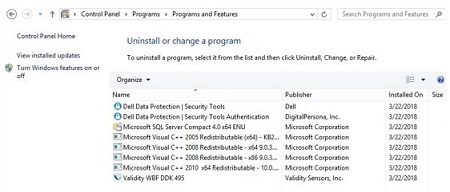
- Klicka på Ja för att bekräfta borttagningen av Dell Data Protection | Security Tools Authentication.
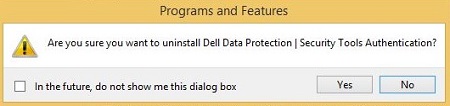
- Klicka på antingen Ja eller Nej för att bevara användardata.
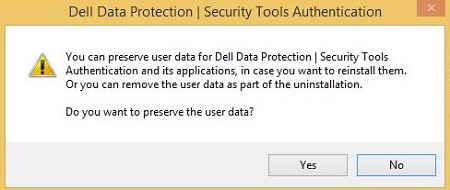
- Klicka på OK för att bekräfta att en omstart krävs.
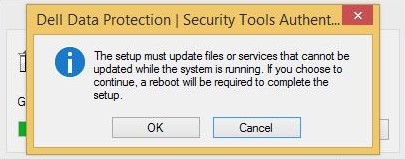
- När du har tagit bort autentiseringen för Dell Data Protection | Security Tools Authentication dubbelklickar du på Dell Data Protection | Security Tools.
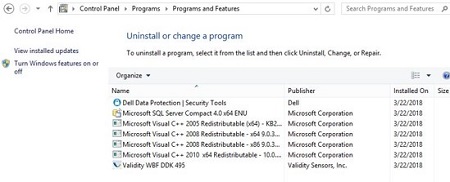
- Klicka på Ja för att ta bort programmet.
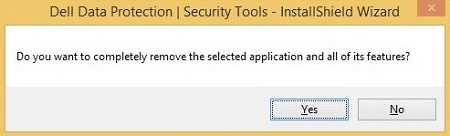
- Efter avinstallationen väljer du Ja, jag vill starta om datorn nu och klickar på Avsluta.
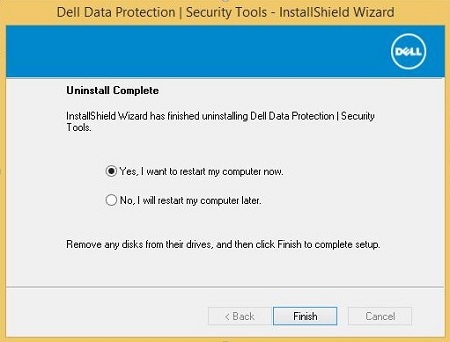
Avinstallera produkten:
- Högerklicka på Windows-startmenyn och klicka sedan på Kör.

- Skriv
appwiz.cploch tryck sedan på OK i körgränssnittet. Då öppnas Program och funktioner.
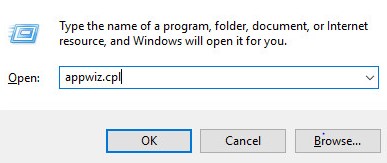
- Dubbelklicka på Dell Data Protection | Client Security Framework.
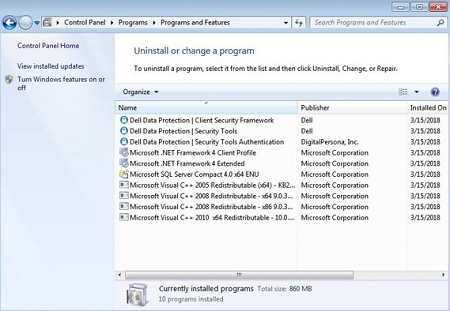
Obs! Alternativt kan kunder använda avinstallationsprogrammet för Dell Data Security för att ta bort Dell Data Protection | Säkerhetsverktyg om programvaran inte finns med i Listan över program och funktioner. Mer information finns i Så kör du avinstallationsprogrammet för Dell Data Security.
- Klicka på Ja för att bekräfta borttagningen av Dell Data Protection | Client Security Framework.
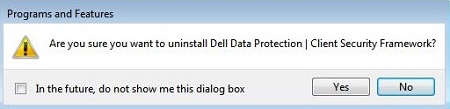
- Klicka på OK för att bekräfta att en omstart krävs.
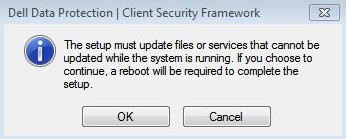
- Klicka på Yes (ja ) för att starta om datorn.
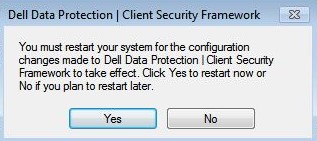
- Logga in på datorn och gå sedan till Program och funktioner (steg 1 och 2).
- Dubbelklicka på Dell Data Protection | Security Tools Authentication (Autentisering av Dell Data Protection | Security Tools).
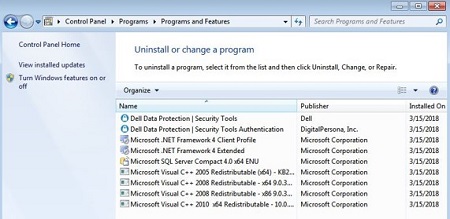
- Klicka på Ja för att bekräfta borttagningen av Dell Data Protection | Security Tools Authentication.
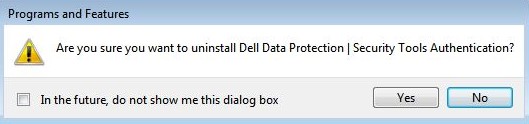
- Klicka på antingen Ja eller Nej för att bevara användardata.
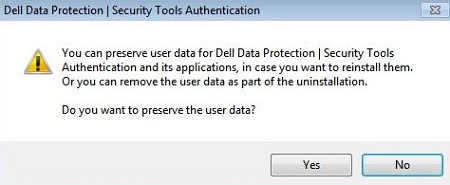
- Klicka på OK för att bekräfta att en omstart krävs.

- När du har tagit bort autentiseringen för Dell Data Protection | Security Tools Authentication dubbelklickar du på Dell Data Protection | Security Tools.

- Klicka på Ja för att ta bort programmet.
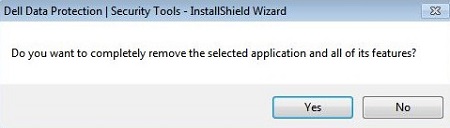
- Efter avinstallationen väljer du Ja, jag vill starta om datorn nu och klickar på Avsluta.
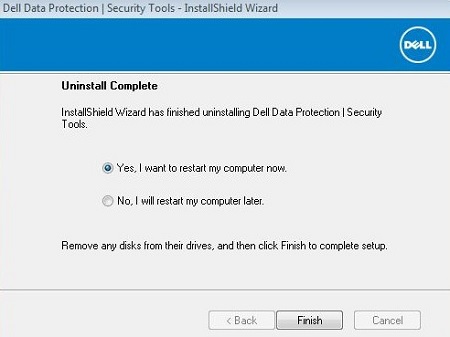
Om du vill kontakta support, se Dell Data Security telefonnummer till internationell support.
Gå till TechDirect för att skapa en begäran om teknisk support online.
Om du vill ha mer information och resurser kan du gå med i Dell Security Community-forumet.
Mais informações
Vídeos
Produtos afetados
Dell Security ToolsPropriedades do artigo
Número do artigo: 000126859
Tipo de artigo: Solution
Último modificado: 17 fev. 2023
Versão: 10
Encontre as respostas de outros usuários da Dell para suas perguntas.
Serviços de suporte
Verifique se o dispositivo está coberto pelos serviços de suporte.